Adicionar meio de pagamento
O objetivo desta etapa é adicionar e configurar o método de pagamento Pagaleve no seu painel Convertr.
- Acesse o dashboard da Convertr com seu usuário e senha. Nas opções disponíveis do lado esquerdo, navegue até o título Configurações e clique sobre Pagamento:
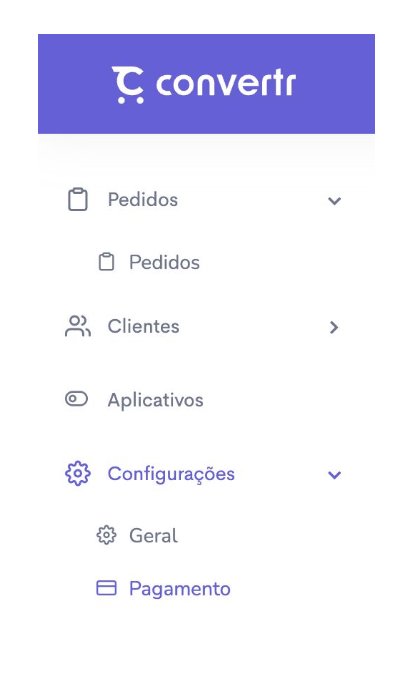
- Em Meios de pagamento, busque pelo nome Pagaleve:
Obs.: Você pode arrastar os quadrados, colocando na sequência que preferir.
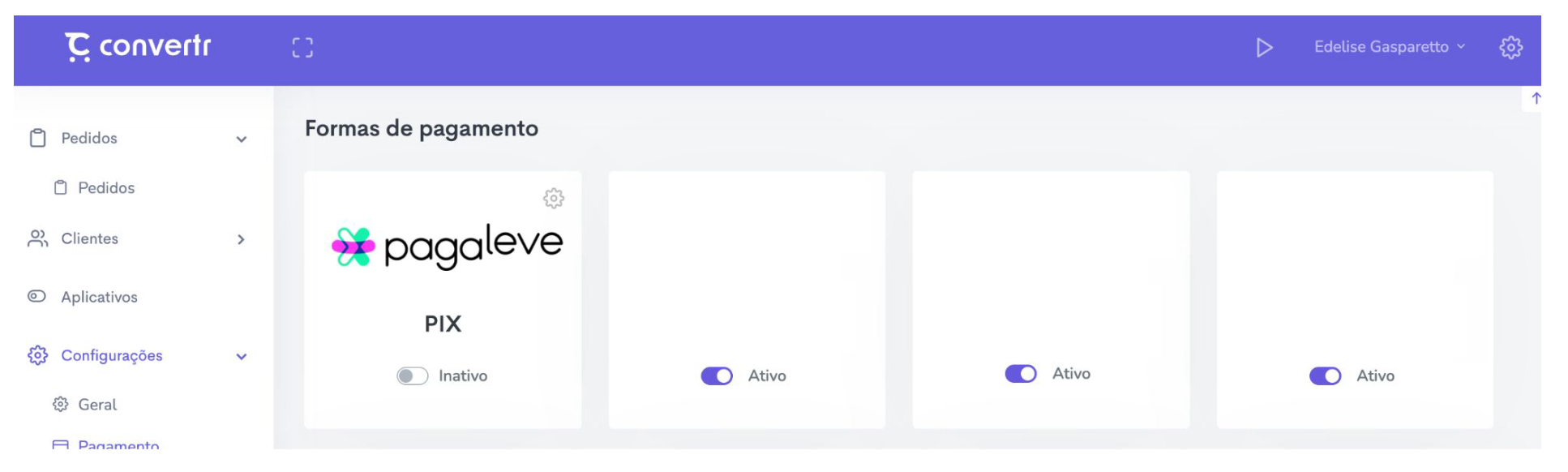
- Após localizar Pagaleve, clique sobre o ícone de engrenagem para iniciar a configuração:
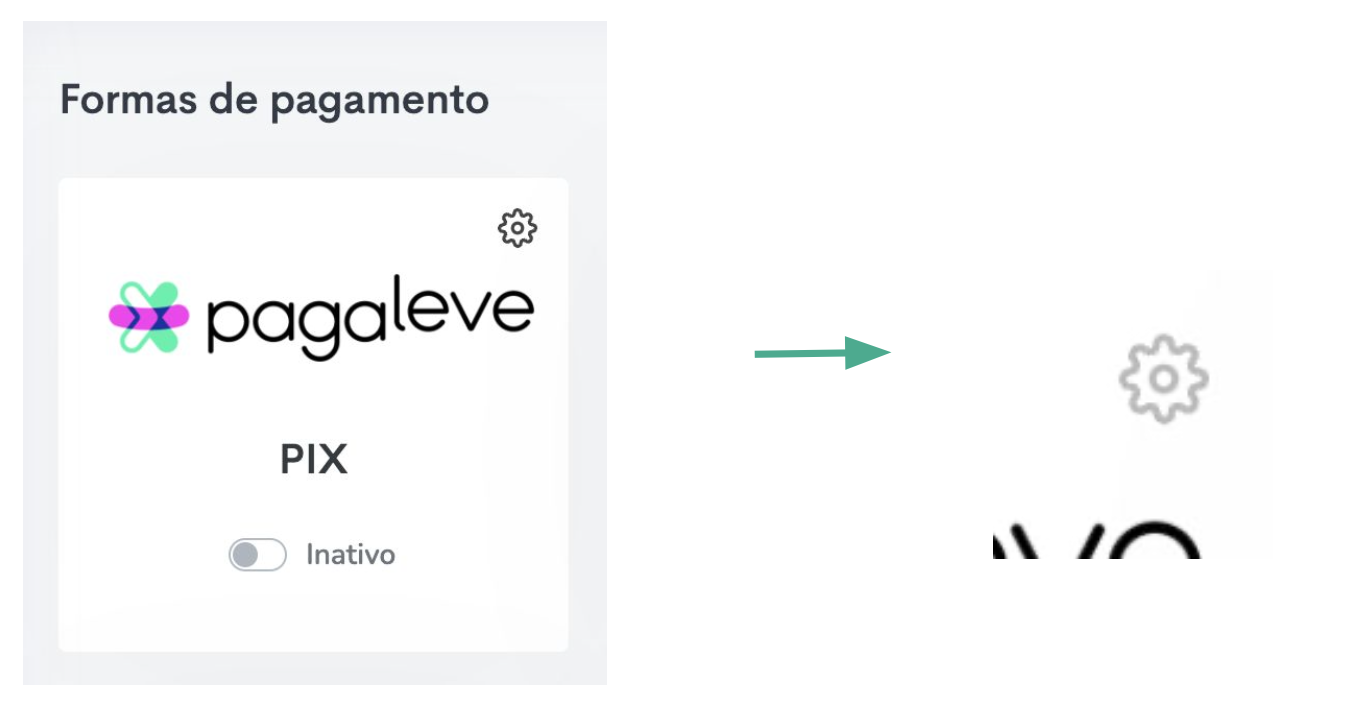
- Insira os seguintes dados em Configuração:
Status: mude o seletor para Ativo | Ambiente: Produção | Título: Pix Pagaleve | Forma de pagamento: selecione
conforme sua negociação
Se a sua negociação abrange nosso combo Pix Parcelado 4x + Pix À Vista, as opção Ambos deve ser selecionada.
Se a sua negociação tem apenas 1 dos métodos, habilite apenas o respectivo método | Usuário: e-mail fornecido pela Pagaleve | Senha: senha fornecida pela Pagaleve
No próximo slide vamos mostrar como ficam essas configurações.
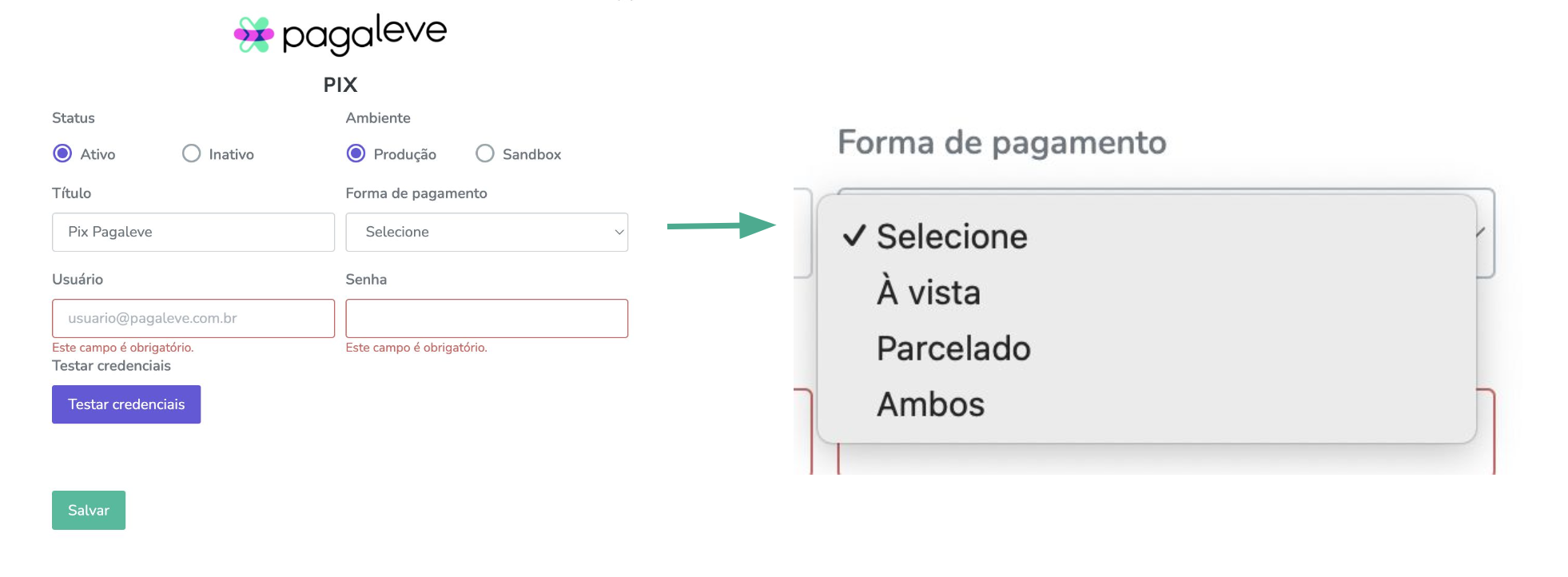
- Ao conferir as configurações, você tem a opção de testar a sua credencial fornecida pela Pagaleve.
Para isto, basta clicar em Testar credenciais e acompanhar a mensagem de sucesso no canto superior do lado
direito da tela:
Obs.: O campo usuário e senha devem estar preenchidos.
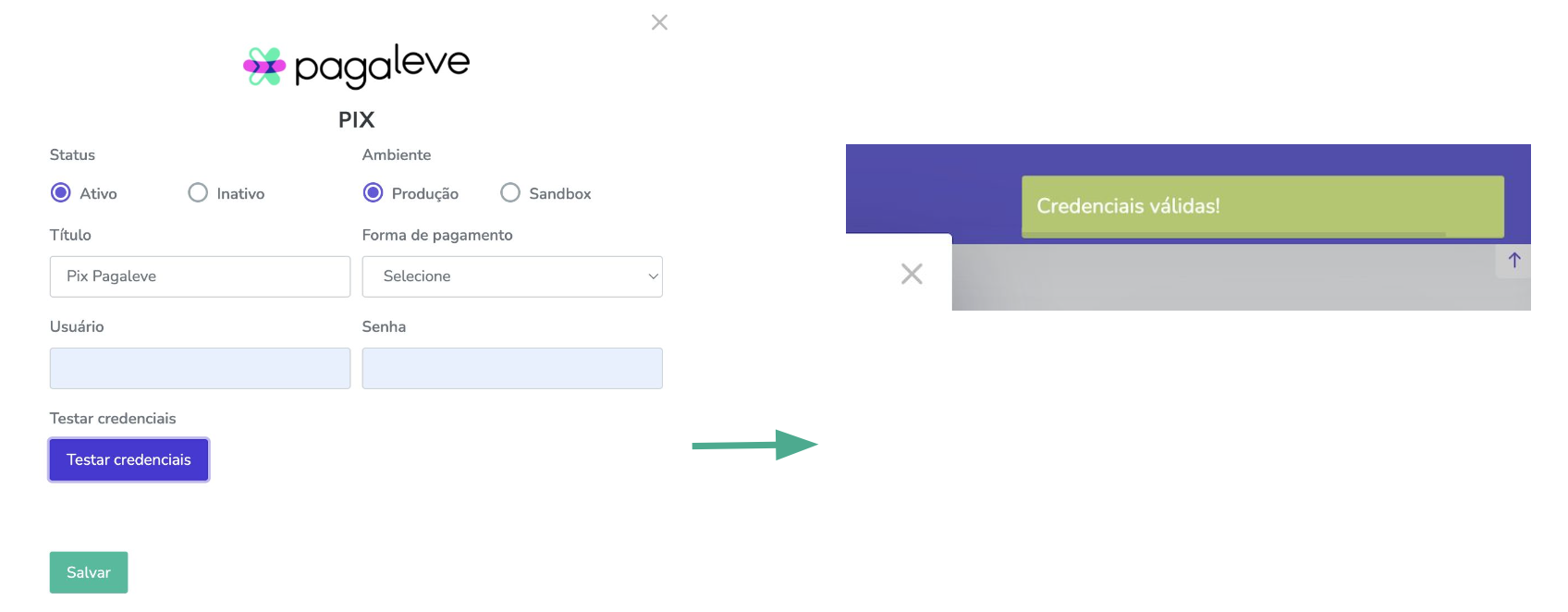
- Com todas as configurações aplicadas e verificadas, pode clicar na opção Salvar e acompanhar a mensagem de sucesso no canto superior do lado direito da tela:
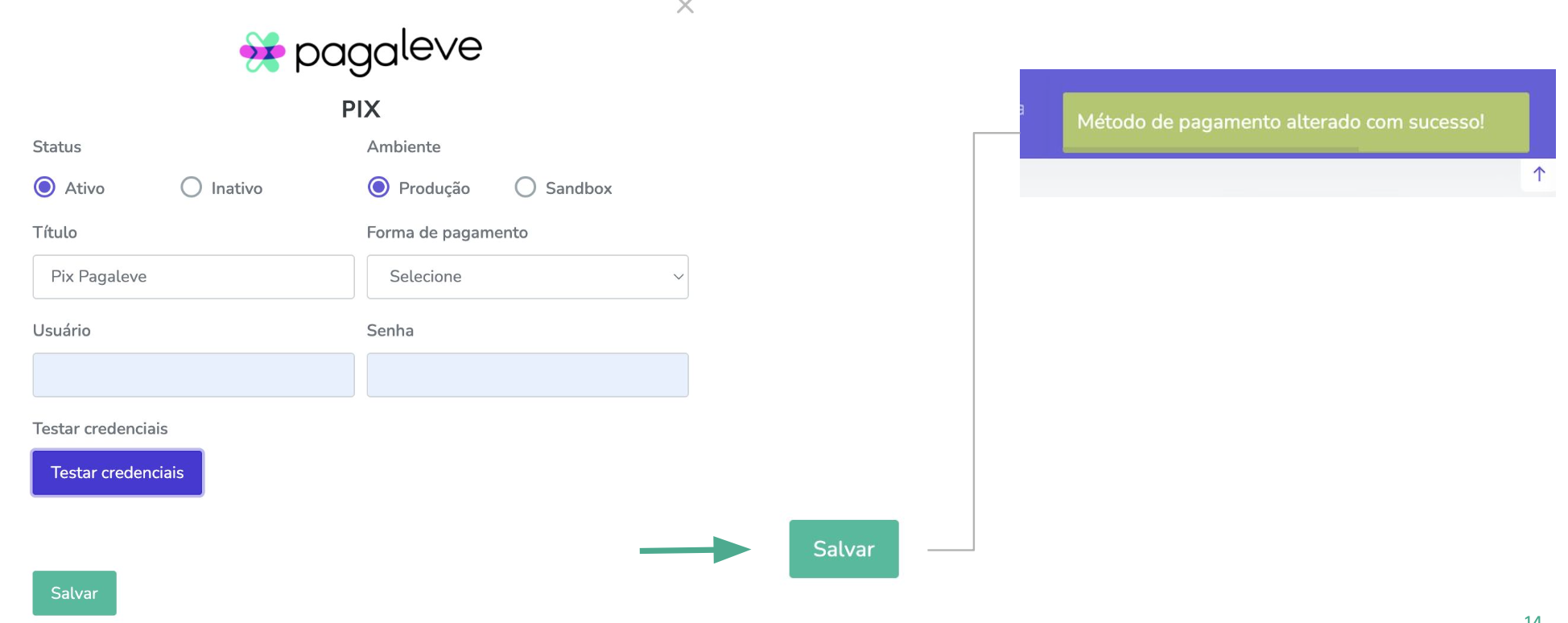
- Note que após clicar em Salvar o método de pagamento Pagaleve está ativo e disponível para uso no checkout:
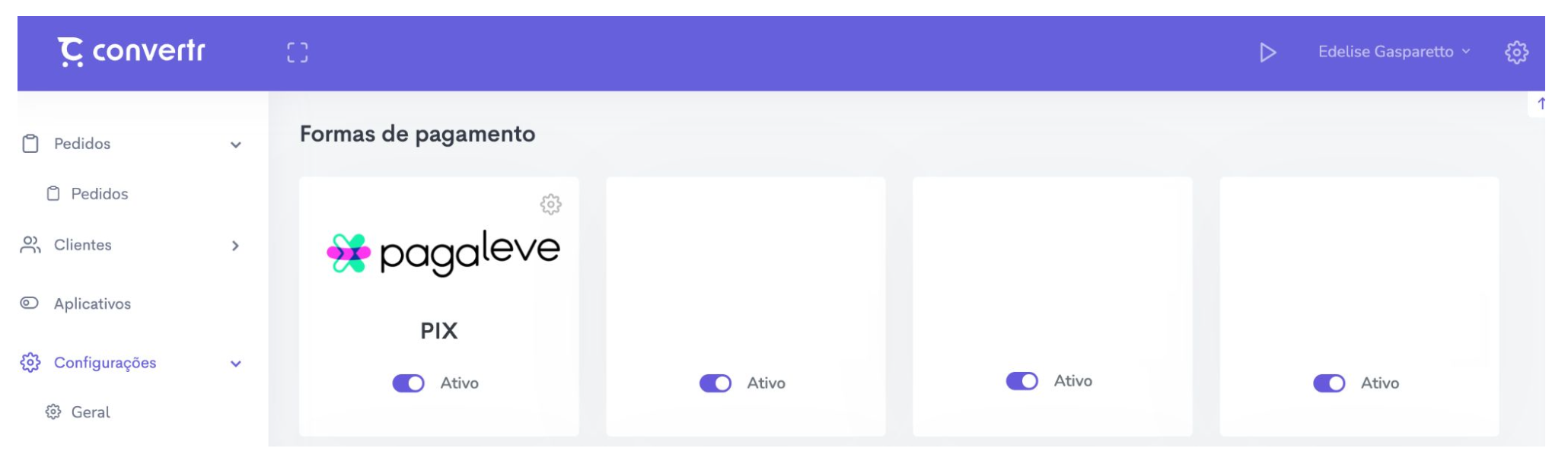
Com isto, o processo de Adicionar e configurar o aplicativo Pagaleve foi finalizado.
Seu próximo passo é Teste seu checkout Convertr.
Updated 4 months ago
What’s Next
